笔记本电脑开机输入密码后黑屏只显示鼠标 Win10黑屏只有鼠标指针问题解决
近日不少Win10系统用户反映在笔记本电脑开机输入密码后出现黑屏,只能看到鼠标指针的情况,这种问题给用户带来了一定的困扰,影响了正常的使用体验。针对这一情况,我们有必要对Win10黑屏只有鼠标指针问题进行解决,以确保电脑能够正常启动和运行。接下来我们将针对这一问题进行详细分析和解决方案的探讨。
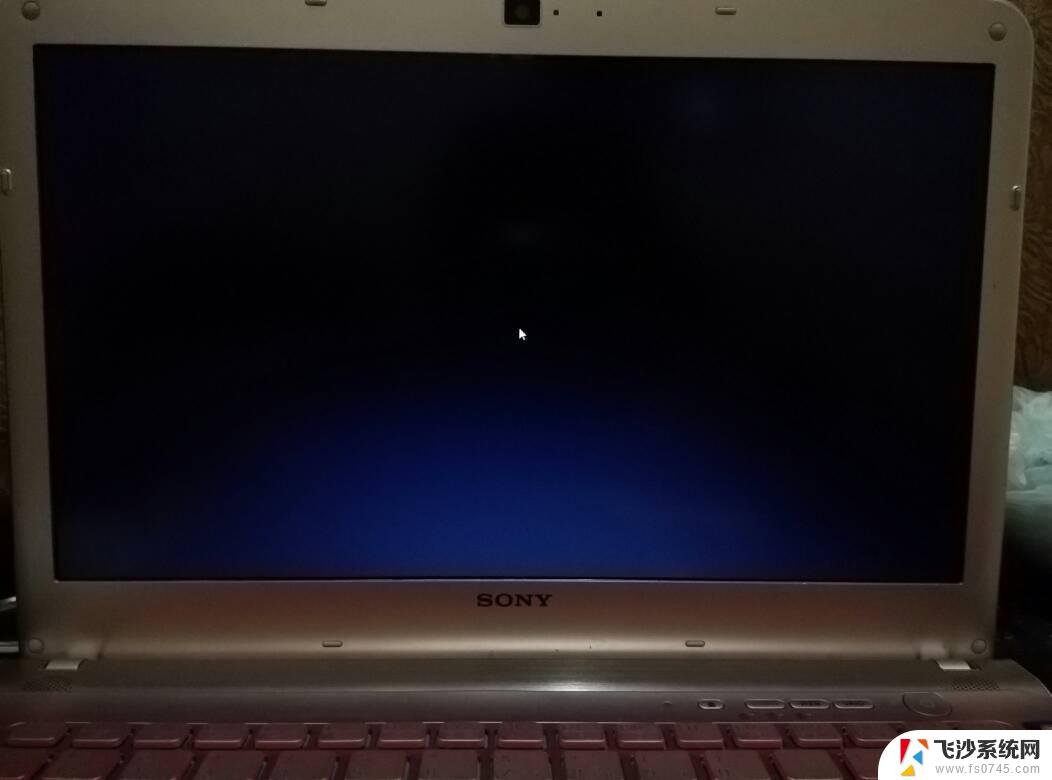
解决方法:
方法一:
黑屏的时候只有鼠标,我们可以尝试一下键盘上“Ctrl+Alt+DEL”组合键。调出任务管理器,点击“文件”,运行新程序,输入“msconfig”命令并回车确定弹出系统配置界面,在常规的选项卡中,我们点选“诊断启动”,并点击确定,因为大多数的黑屏基本是Windows中某个服务导致的这个问题,重启电脑就可以解决黑屏只有鼠标指针的问题了。
方法二:
电脑开机长按“shift”,菜单里面选进安全模式,可以正常登陆打开,然后重启电脑,基本就可以了。
进入安全模式的其他方法如下。
1、我们将电脑开机,到Win10启动徽标的界面的时候。那么就长按电源键强制关机,再关机,再到Win10启动徽标的界面的时候。再长按电源键强制关机,重复此操作三次,出现了正在诊断你的电脑,将出现自动修复界面。
2、这时电脑就会进入自动修复的界面,我们点击“高级选项”。
3、再点击“疑难解答”选项。
4、再点击“高级选项”。
5、在高级选项界面中,我们点击“启动设置”。
6、在启动设置界面中,我们点击“重启”。
7、序号4-6都是安全模式,我们按需选择就可以了,没有不需要网络,按下数字4键或者F4键,启用安全模式就可以了。
8、进入安全模式之后,再重启就可以搞定了。
9、当然也有可能是显卡驱动或者系统补丁导致的问题,可以在安全模式下尝试删除显卡驱动并重启试试。也可以尝试删除近期更新的补丁。
如果不行的话,也可以在以上的步骤4中,在疑难解答界面,选择“重置此电脑”选项,重置一下电脑。(重置此电脑可能会进入两个选项,一个是保留我的文件,一个是删除所有的内容,我建议是保留我的文件,点击“本地重新安装”按钮。)
以上是笔记本电脑开机后输入密码后出现黑屏,只显示鼠标的全部内容,如果有需要的用户,可以按照以上步骤进行操作,希望对大家有所帮助。
笔记本电脑开机输入密码后黑屏只显示鼠标 Win10黑屏只有鼠标指针问题解决相关教程
-
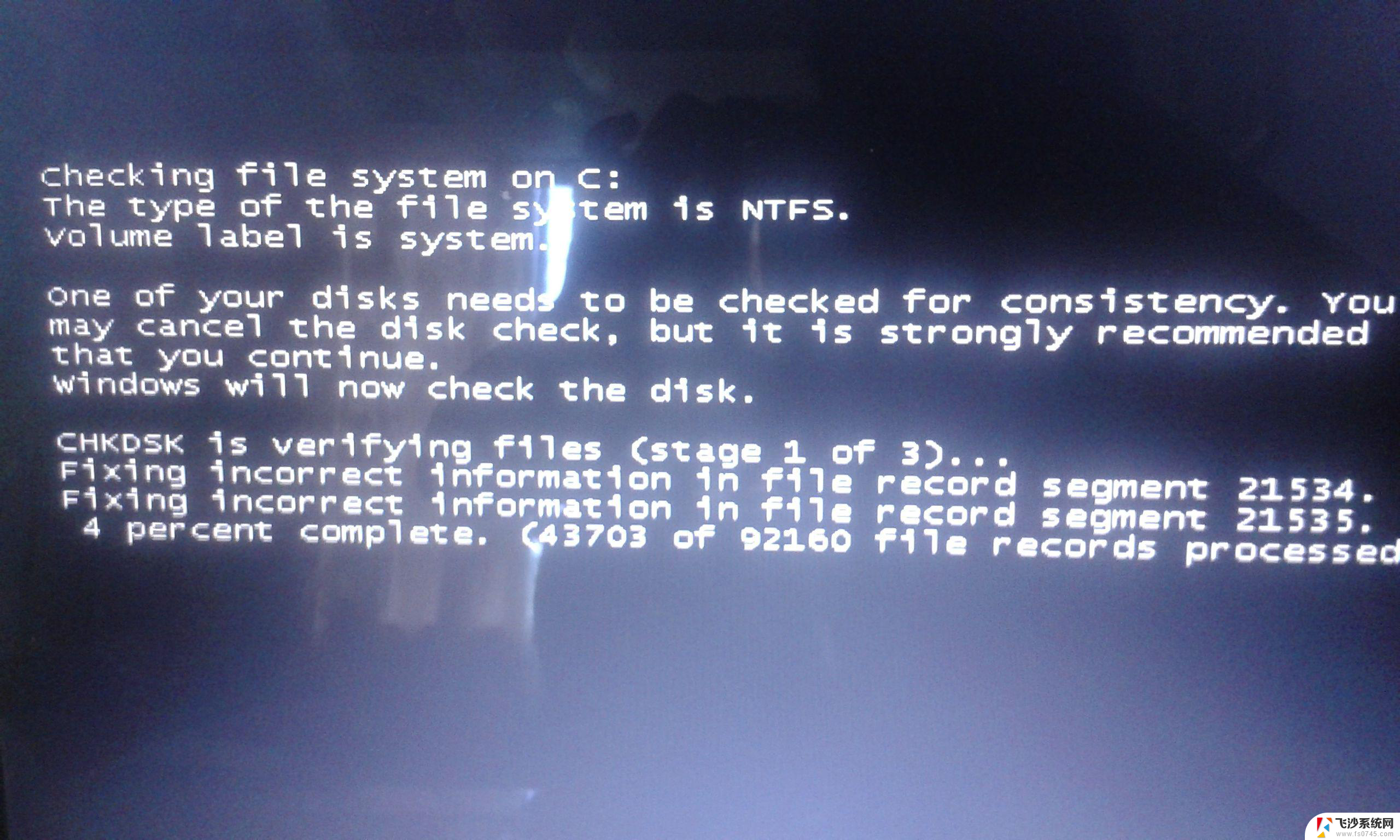 win10黑屏有鼠标 Win10黑屏只有鼠标指针怎么解决
win10黑屏有鼠标 Win10黑屏只有鼠标指针怎么解决2024-03-12
-
 电脑黑屏怎么办只有鼠标指针 Win10黑屏只有鼠标指针没有桌面怎么办
电脑黑屏怎么办只有鼠标指针 Win10黑屏只有鼠标指针没有桌面怎么办2024-08-22
-
 win10输入开机密码后黑屏 Win10笔记本开机输入密码后只显示黑屏怎么办
win10输入开机密码后黑屏 Win10笔记本开机输入密码后只显示黑屏怎么办2023-10-06
-
 笔记本登录后黑屏 Win10笔记本开机输入密码后黑屏解决方法
笔记本登录后黑屏 Win10笔记本开机输入密码后黑屏解决方法2024-02-16
- win10显示鼠标指针 电脑鼠标箭头不见了怎么办
- 在windows操作中若鼠标指针变成了 Win10系统鼠标指针变成手状图标的原因和解决方法
- 电脑打游戏切屏黑屏 win10游戏切屏黑屏问题解决方法
- 电脑windows10黑屏开不了机 笔记本电脑开不了机显示黑屏怎么解决
- 电脑切窗口黑屏 如何解决win10切换屏幕黑屏问题
- win10鼠标光标怎么换 Win10系统怎么更换鼠标指针
- 显示器更改刷新率 Win10如何修改显示器刷新率
- win10系统装网络打印机 Windows10 IP地址添加网络打印机教程
- u盘这张磁盘有写保护怎么取消 win10怎么去掉u盘写保护
- 如何win10改win7系统 Win10专业版界面切换回经典Win7风格
- 键盘如何开机启动 win10开机启动项设置方法
- win7如何更新win10系统 win7升级win10步骤
win10系统教程推荐
- 1 win10系统装网络打印机 Windows10 IP地址添加网络打印机教程
- 2 手柄怎么校准 WIN10游戏手柄校准方法
- 3 电脑开机windows一直转圈 Win10开机一直转圈圈怎么解决
- 4 怎么删除另一个系统 win10系统开机双系统如何删除多余的系统
- 5 windows10怎么查看wifi密码 win10系统WiFi密码怎么查看
- 6 win10系统清理垃圾代码 Win10清理系统垃圾指令代码
- 7 桌面任务栏如何隐藏 Win10任务栏隐藏方法
- 8 win10激活隐藏 如何去掉windows桌面激活显示
- 9 电脑加五笔输入法怎么加 Win10微软五笔输入法添加教程
- 10 windows激活服务器暂时不可用是怎么回事 Win10专业版无法访问激活服务器怎么办